- 询盘
- 如何使用paypal发票? 如何查看订阅信息? 如何导出订阅信息? 如何删除产品评论? 如何回复产品评论? 如何显示产品评论? 如何查看产品评论? 如何删除单页留言? 如何回复单页留言? 如何查看单页留言? 如何删除产品询盘? 如何导出产品询盘? 如何回复产品询盘? 如何查看询盘信息?
- 产品
- 如何添加选项卡(分页)? 如何删除产品? 如何上架和下架产品? 如何上传产品图片? 如何添加产品? 如何批量上传产品? 如何对产品分类进行排序? 如何添加产品分类? 如何添加产品属性? 如何复制产品? 如何对产品进行排序? 如何查看产品的权限? 如何设置平台导流?
- 内容
- 如何设置博客标题、导航? 如何添加博客内容? 如何添加博客分类? 如何设置下载的权限? 如何上传下载内容(格式要求)? 如何添加下载分类? 如何删除案例? 如何添加案例? 如何添加友情链接? 如何删除文章? 如何设置文章排序? 如何添加文章? 如何添加文章分类? 如何删除单页? 如何设置单页的排序? 如何添加单页? 如何设置批量移动图片? 如何添加图片的分类? 如何添加单页分类? 如何上传图片管理的文件? 如何查看博客评论及回复? 如何设置博客或博客分类的排序? 如何添加案例分类?
模板设置
(1)进入网站后台,左侧工具栏进入设置--模块设置

(2)点击切换风格

(3)在此页面可以选择所需风格,如果想详细阅览效果,可点击风格左上角的眼睛图标(DIY模块设置仅支持T209以后的响应式风格,非响应式风格不支持DIY模块)
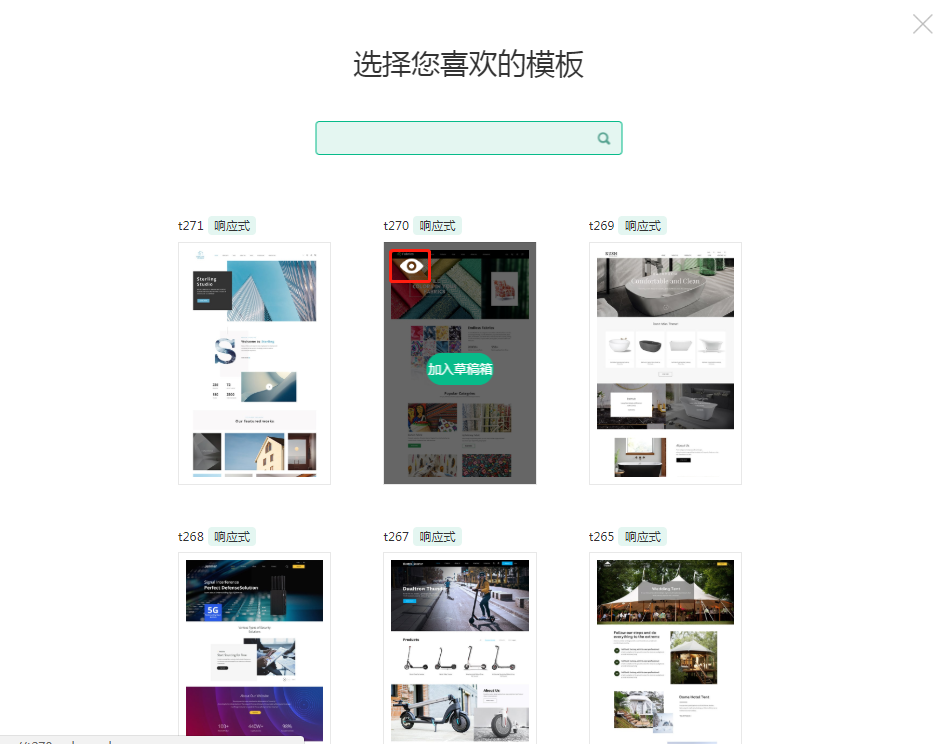
(4)确认使用,点击“加入草稿箱”
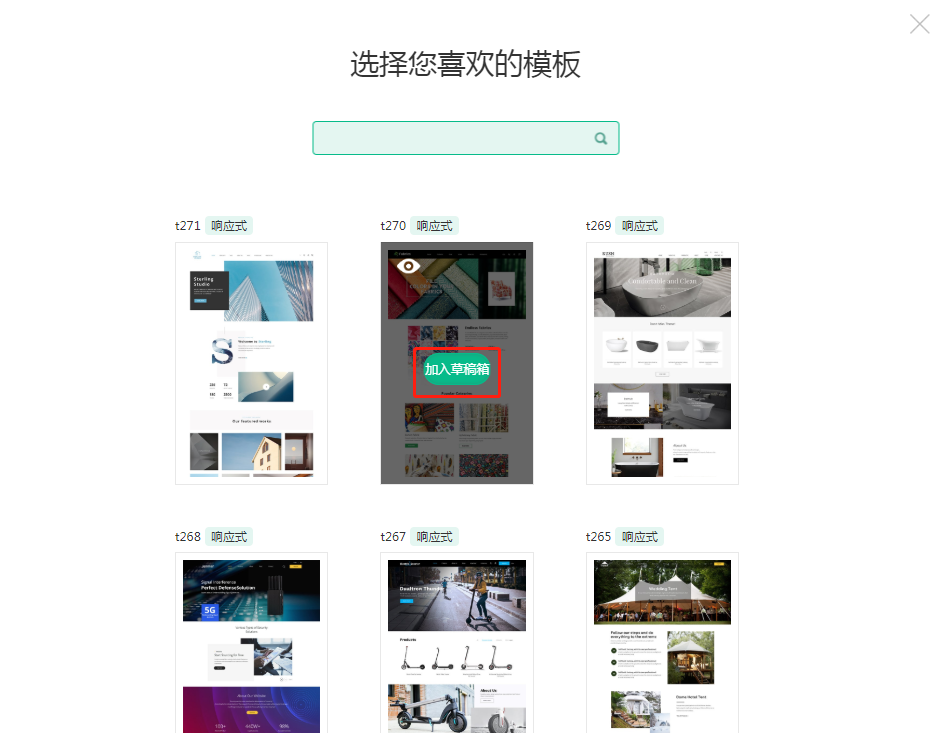
(5)点击“确定”

(6)进入到首页的DIY编辑位置,右侧这个位置,可切换首页不同模块进行编辑,例如页首,可上传页面logo,设置网站导航,点击+号,从本地电脑或者图片银行选择logo图

(7)上传后,左侧的位置,也会出现阅览效果
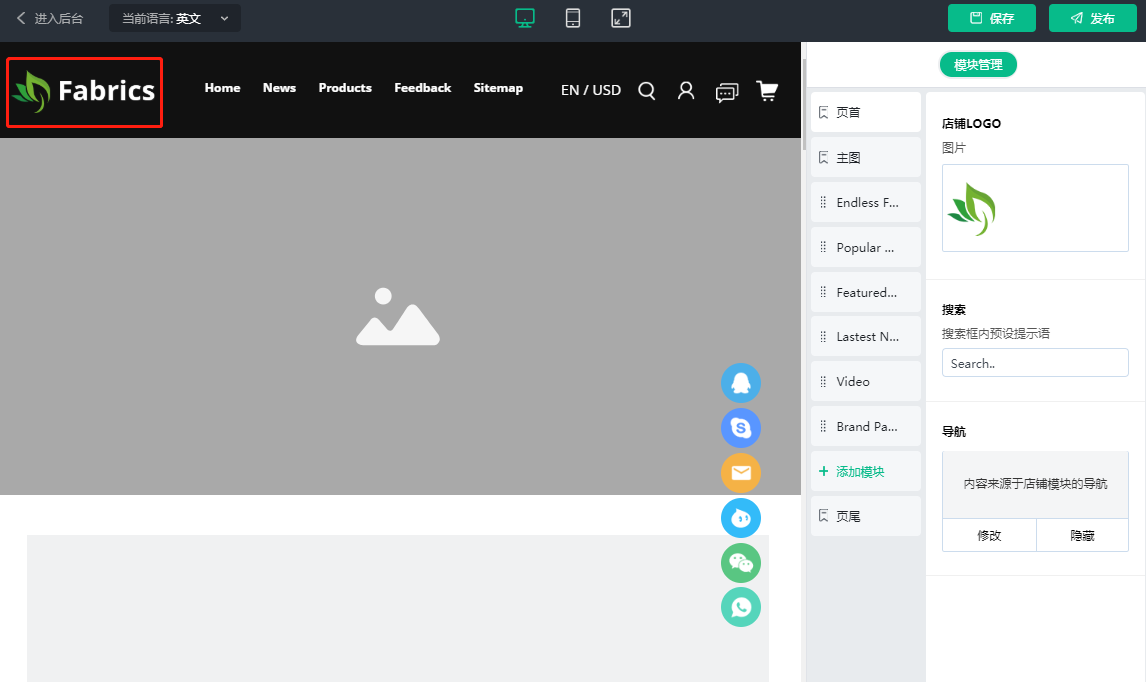
(8)如果需要进行导航的设置,找到导航点击修改,就会跳转到对应导航编辑页面
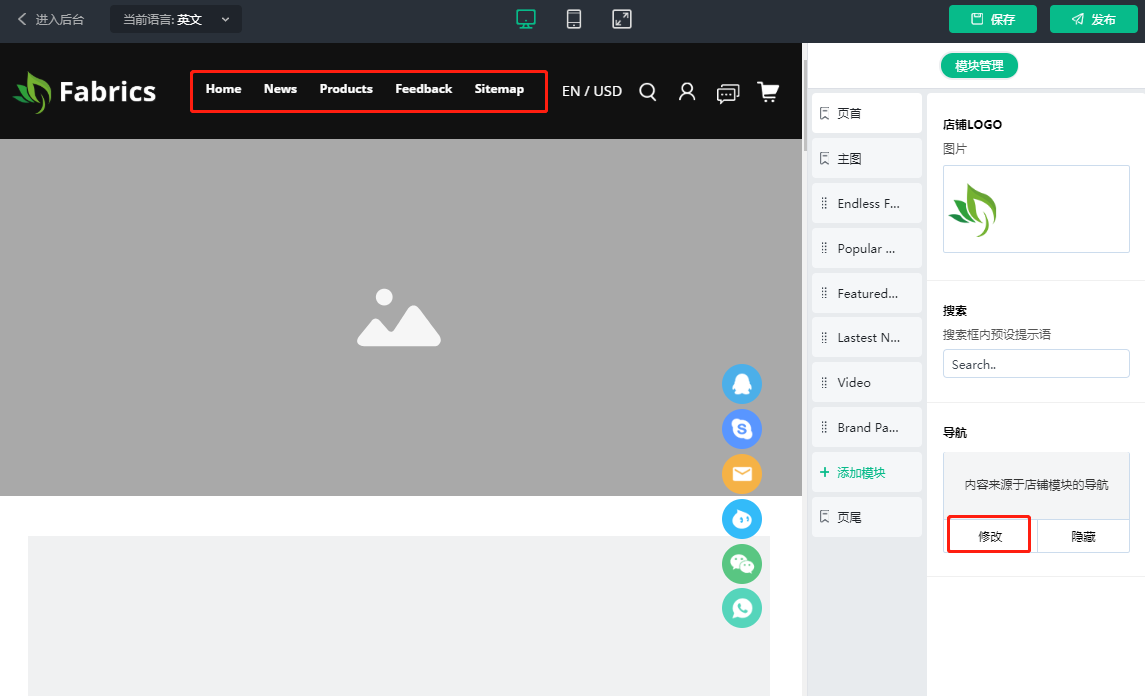
(9)点击主图,可上传首页的banner广告图,广告图的切换效果按需选择,图片位置点击添加图片

(10)PC端位置点击“+”号,从本地电脑或图片银行选择图片进行上传
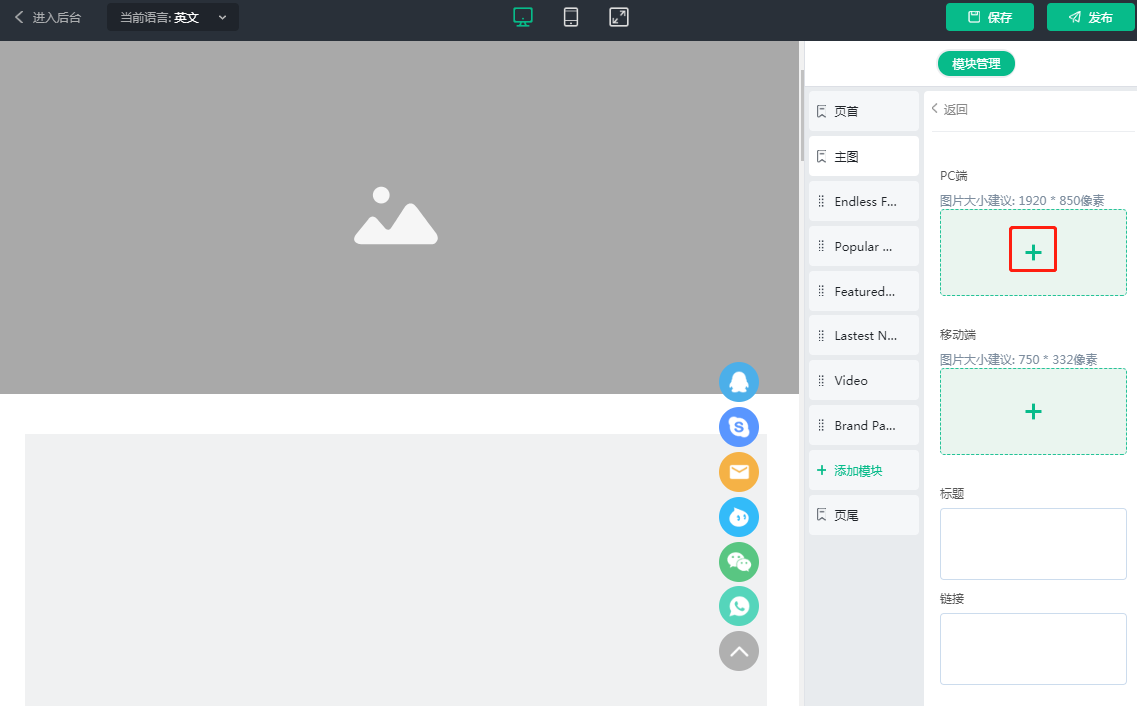
(11)上传后,左侧会显示阅览效果。上传PC端banner图后,也可单独进行移动端banner和首页banner图的点击跳转链接设置
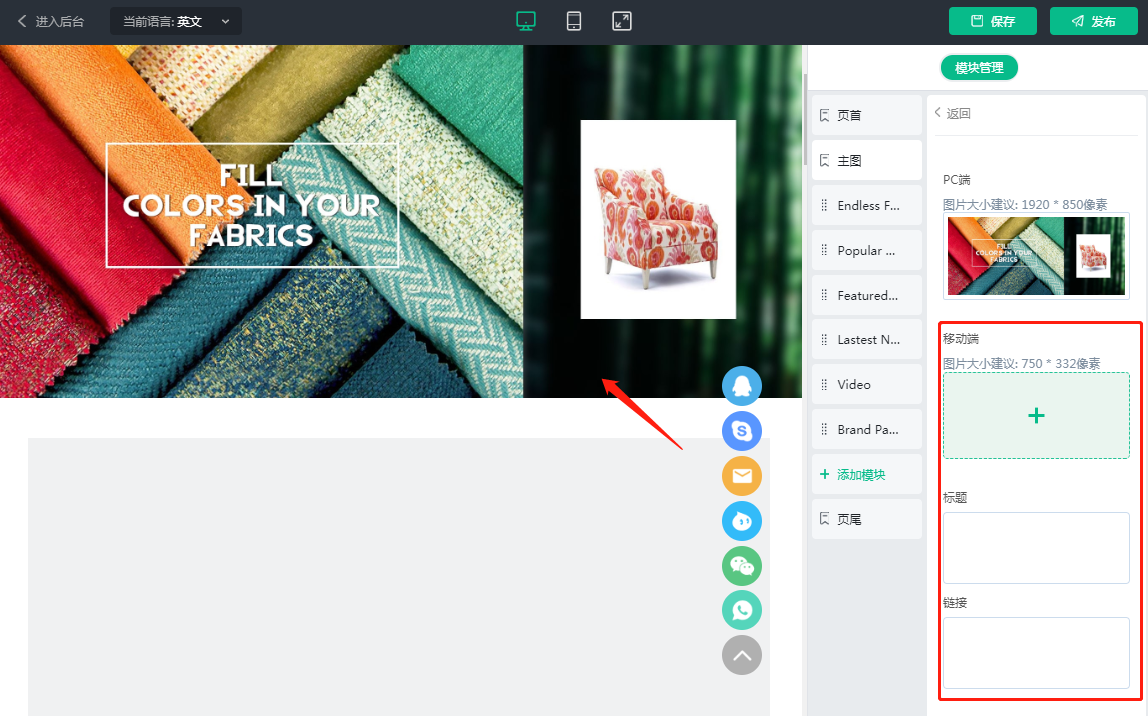
上传后,如果需要上传多张广告图,可点击返回

继续点击添加,上传其他广告图片
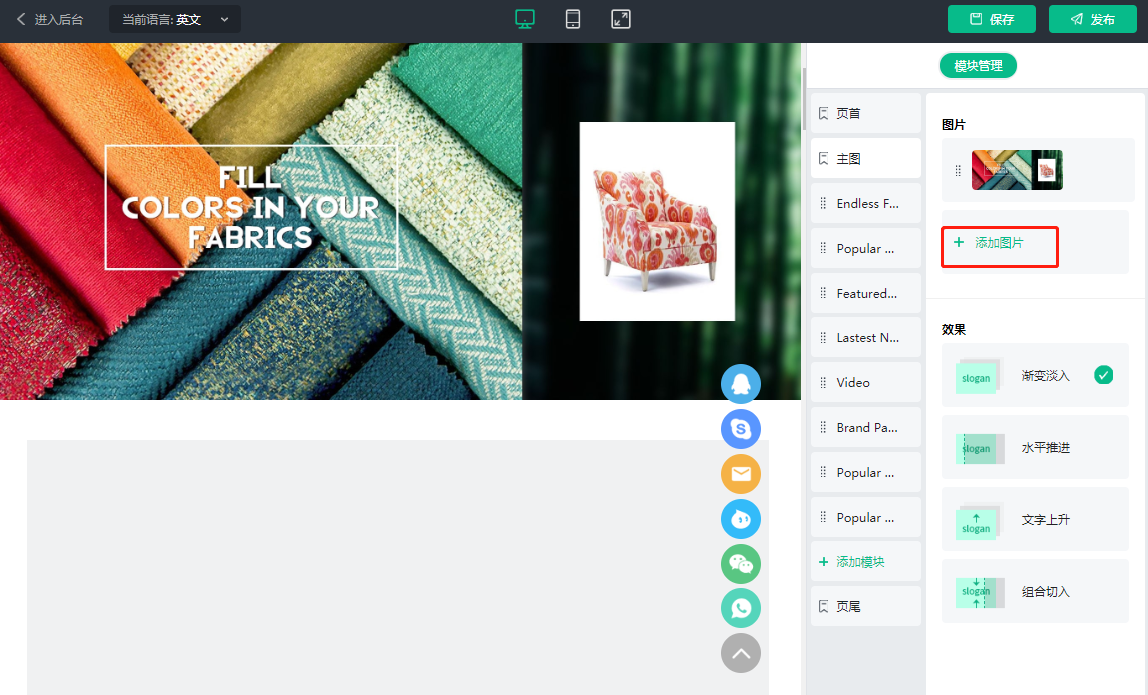
(12)针对首页的其他模块,可以点击具体模块名字进行编辑
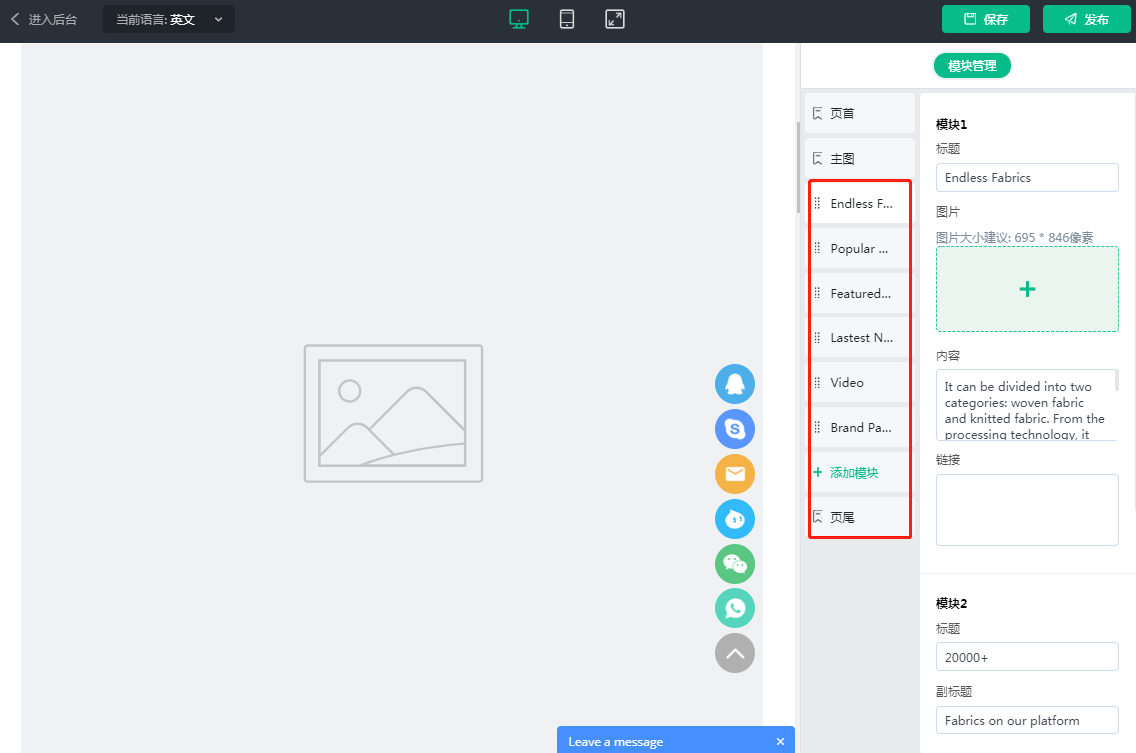
(13)如需要调整模块在首页的显示顺序,可把光标移动到排序的按钮,拖动模块进行排序,如果不想显示某一个模块,可点击删除,即可在首页删除对应模块
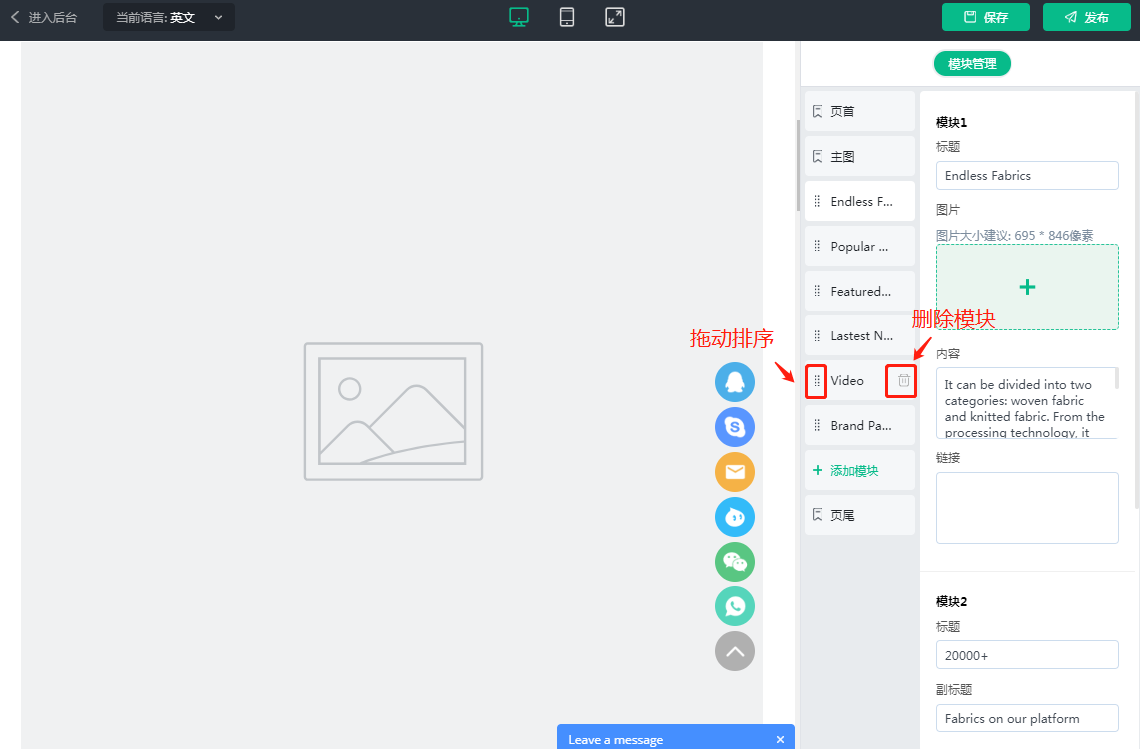
(14)如果除风格原有的模块外添加新的模块,可点击“添加模块”
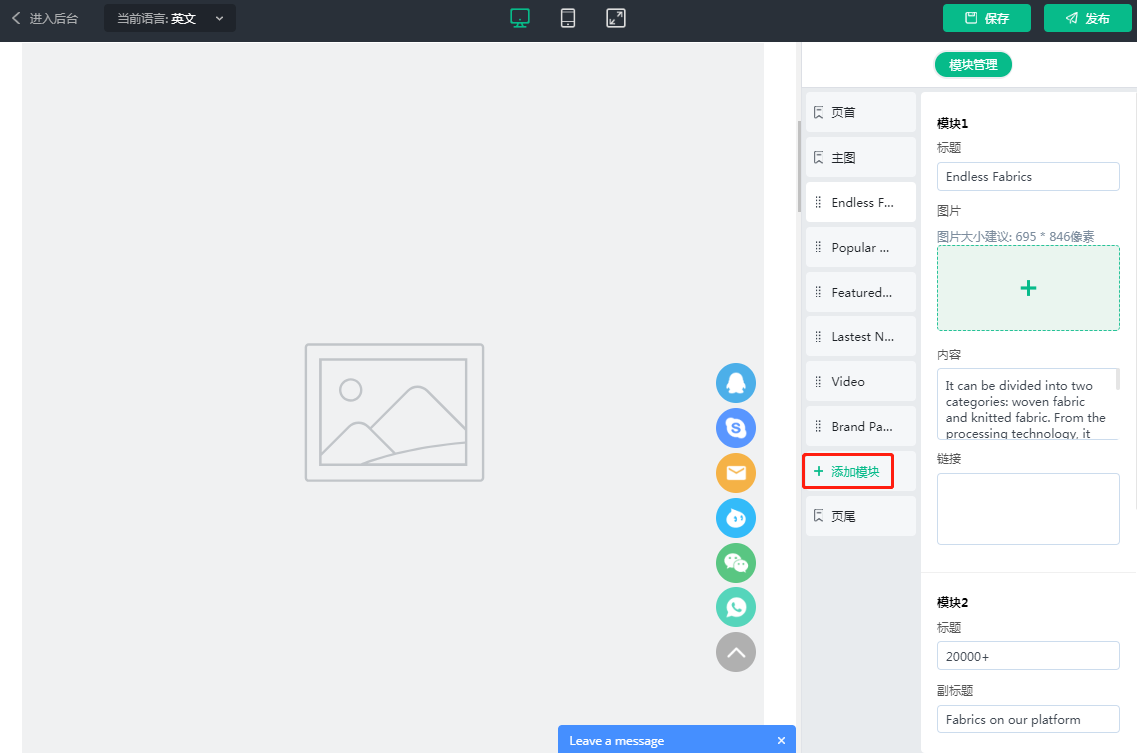
(15)上方选择需要添加的模块类型

(16)按需选择对应模块类型的不同的排版
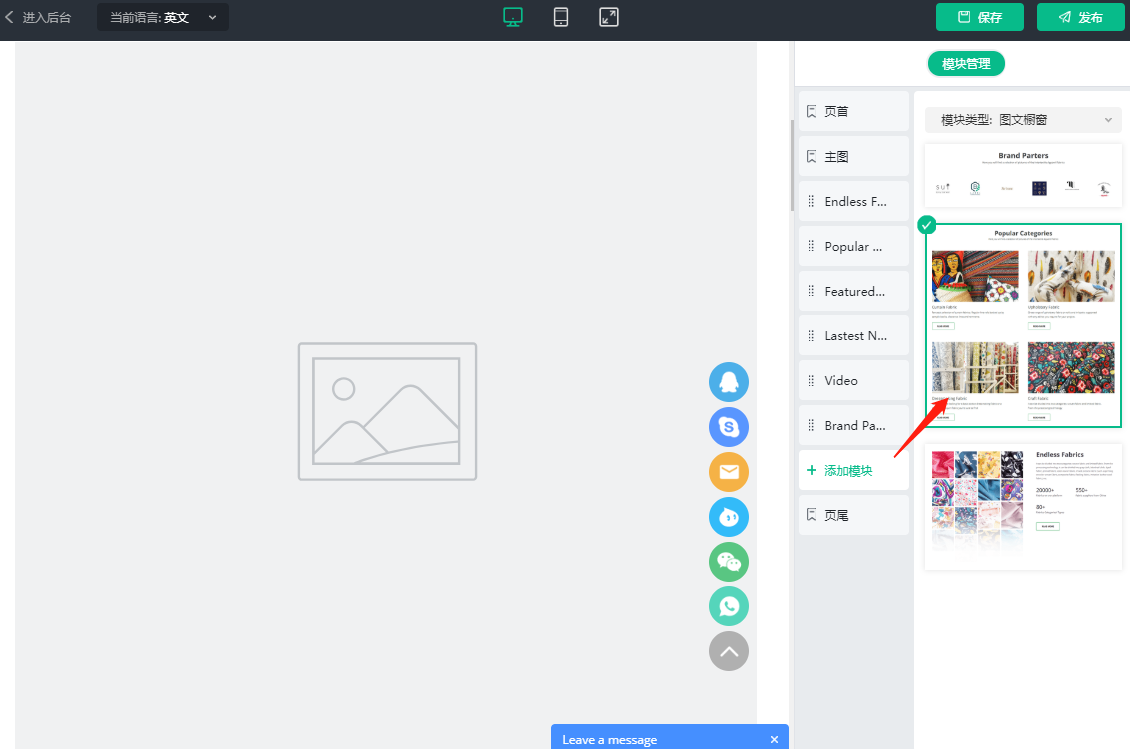
(17)选择排版后,编辑具体内容即可

(18)头部还可以切换到移动端,阅览移动端的效果
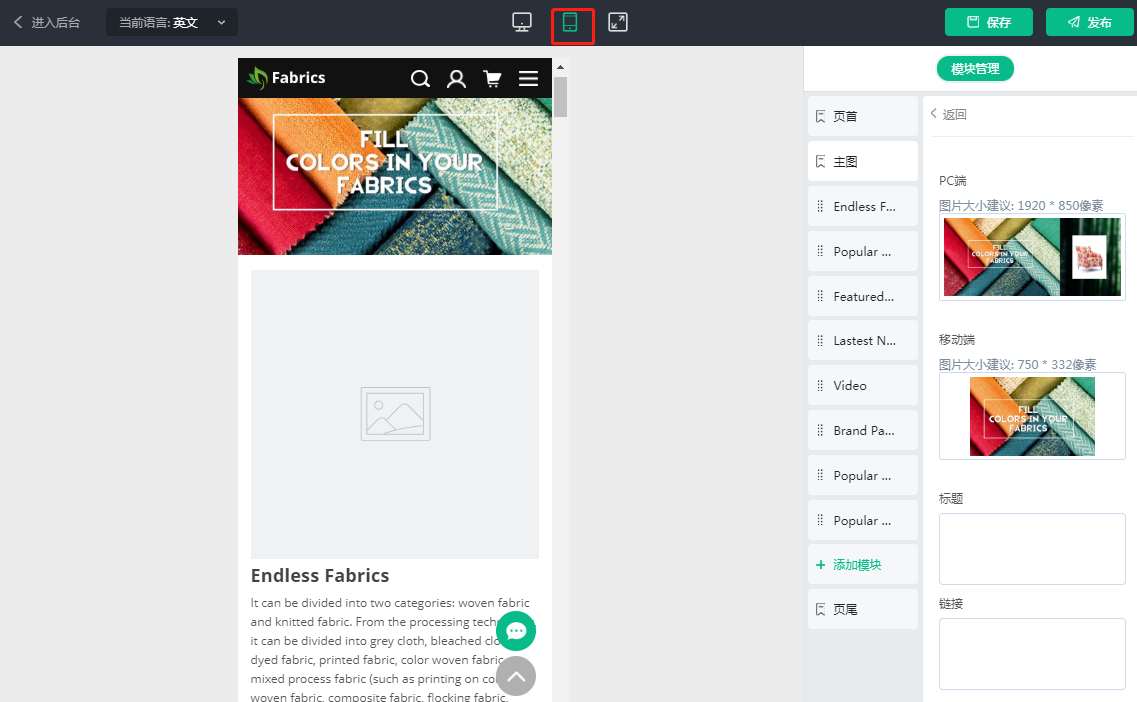
(19)首页内容编辑完后,点击“保存”,把编辑的内容存入草稿箱内
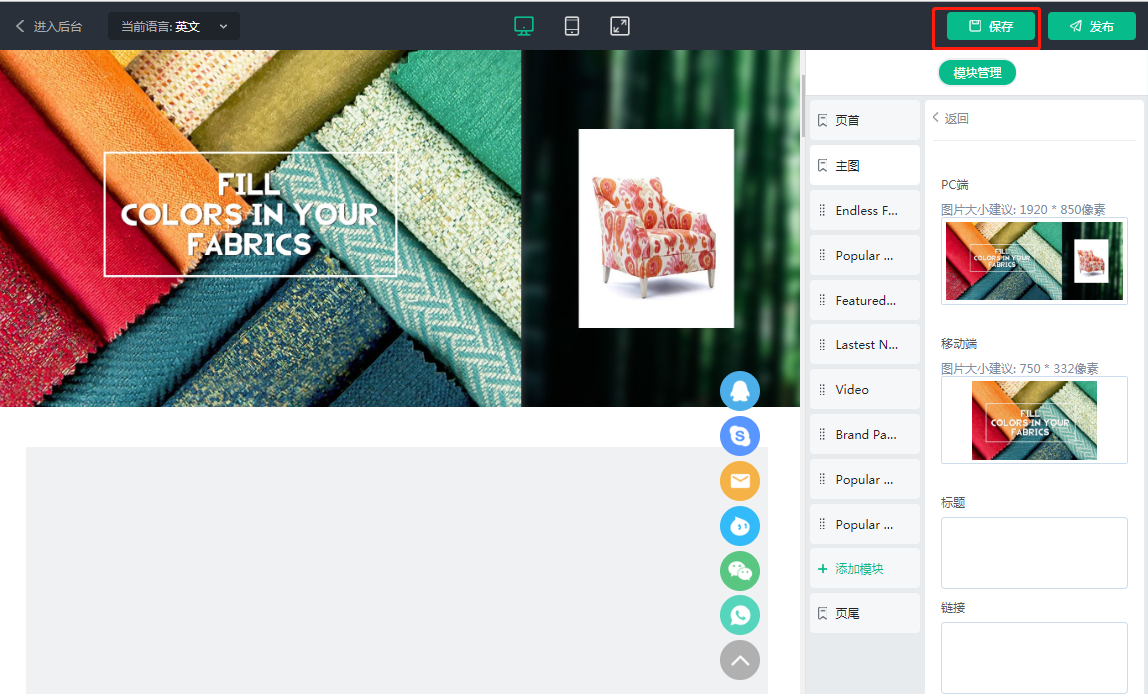
(20)保存后,点击“发布”
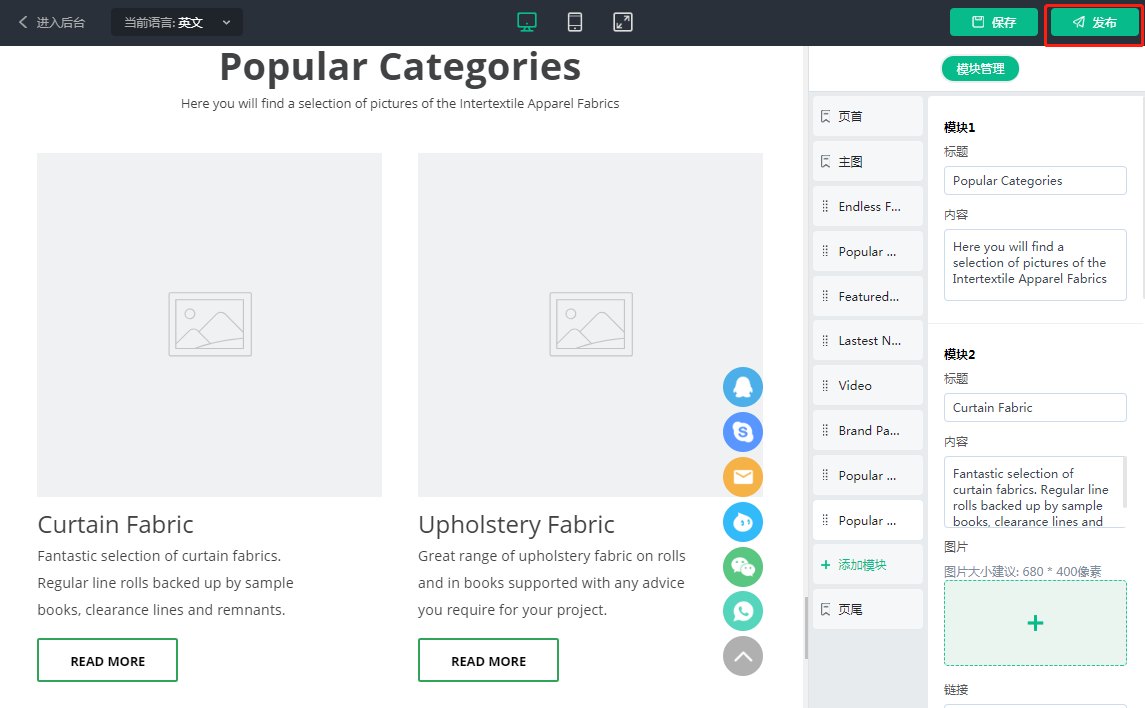
没有发布的但是已经保存的设置,会存入草稿箱内,可以后续在进行风格发布
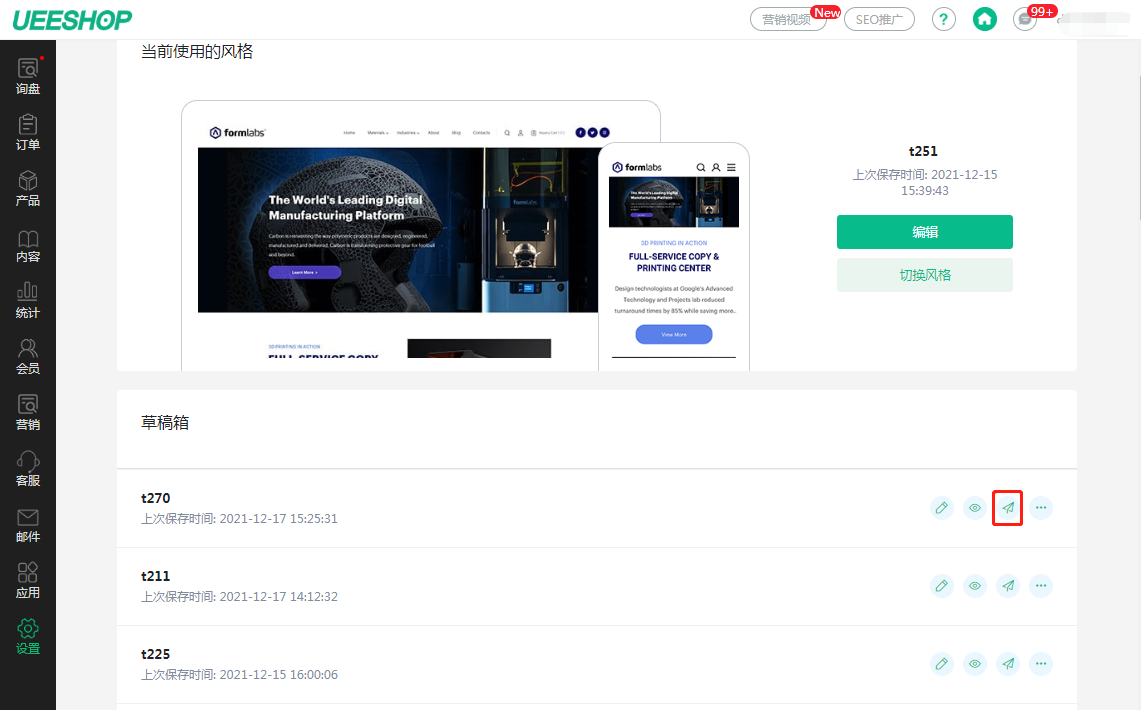
(21)如果之前使用的风格不是响应式DIY风格,或者是新网站第一次进行DIY的编辑,第一次发布意味着会把旧风格数据进行覆盖,所以操作前请确定好需要以新风格进行发布


(2)点击切换风格

(3)在此页面可以选择所需风格,如果想详细阅览效果,可点击风格左上角的眼睛图标(DIY模块设置仅支持T209以后的响应式风格,非响应式风格不支持DIY模块)
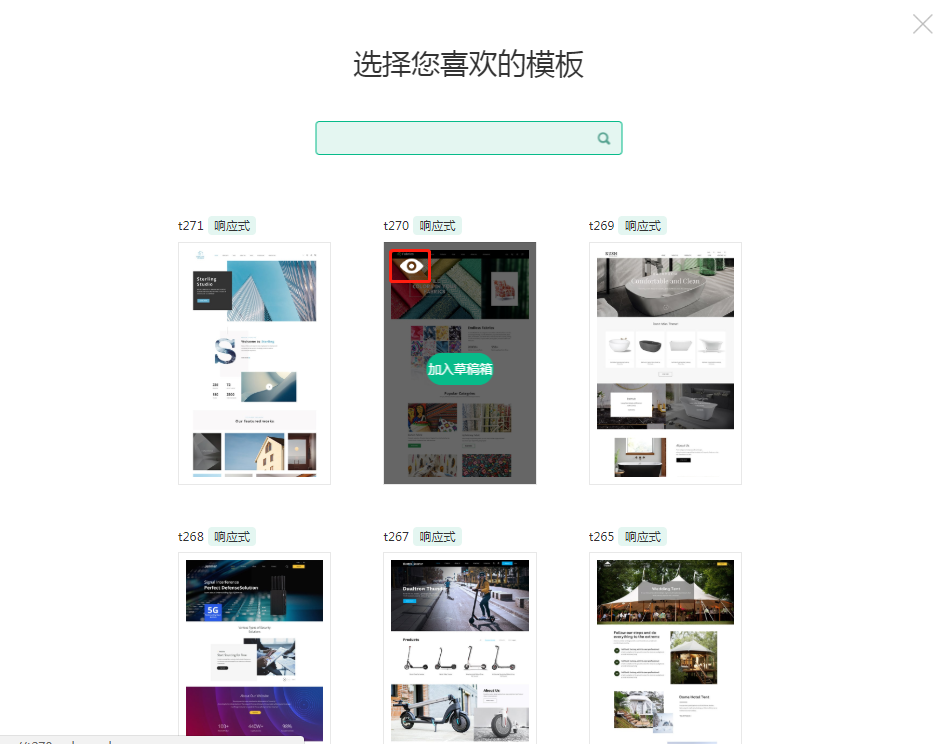
(4)确认使用,点击“加入草稿箱”
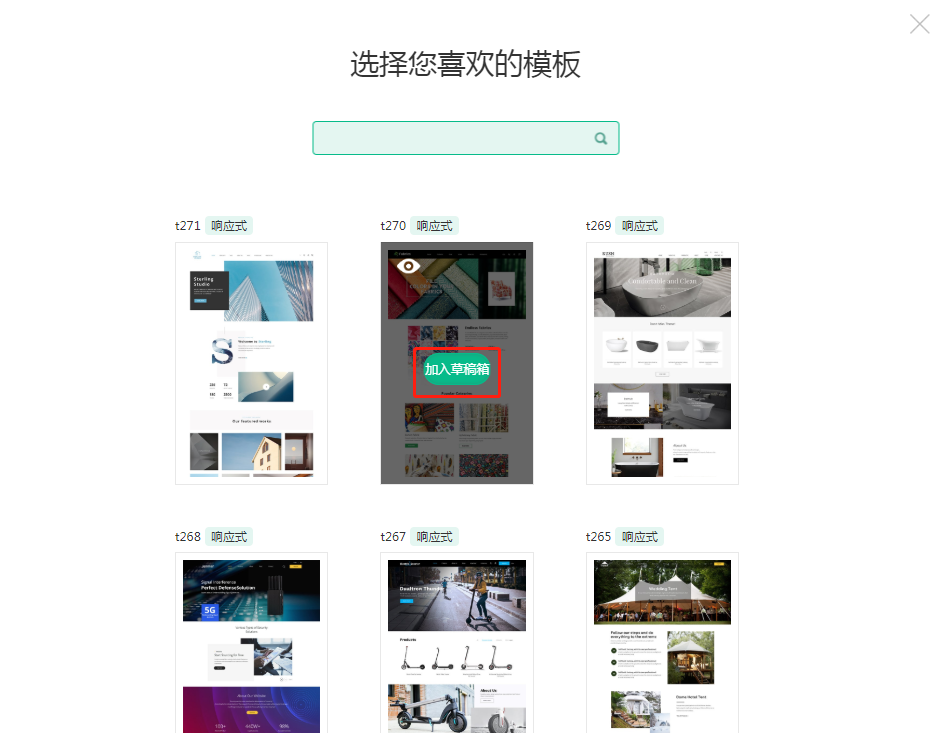
(5)点击“确定”

(6)进入到首页的DIY编辑位置,右侧这个位置,可切换首页不同模块进行编辑,例如页首,可上传页面logo,设置网站导航,点击+号,从本地电脑或者图片银行选择logo图

(7)上传后,左侧的位置,也会出现阅览效果
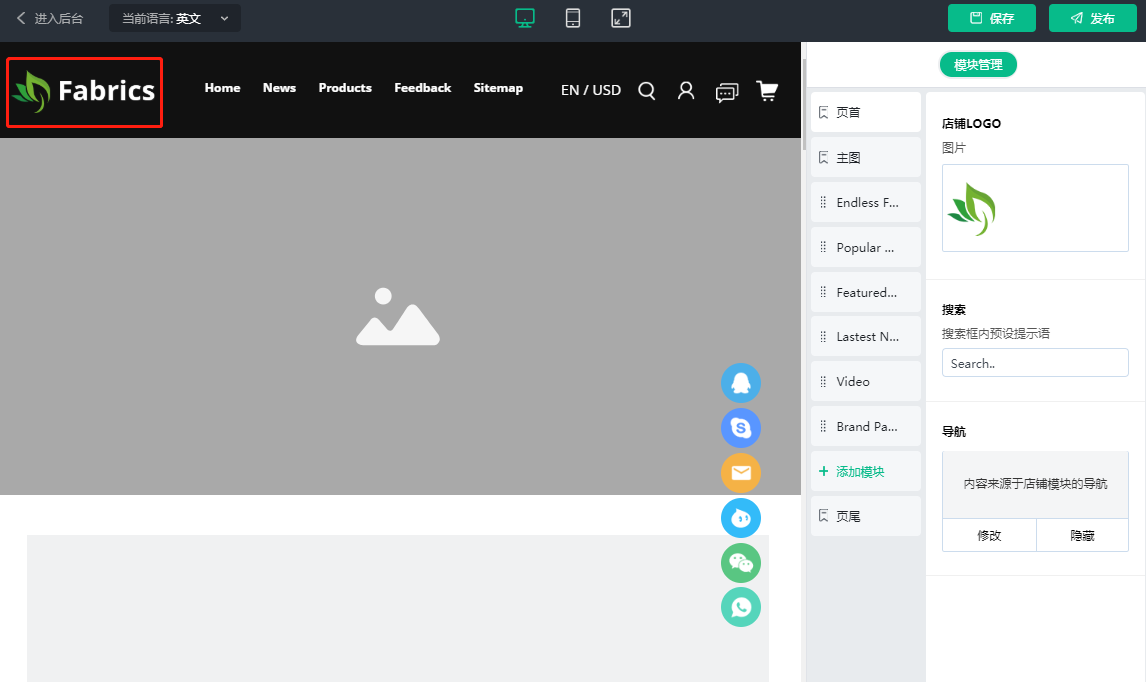
(8)如果需要进行导航的设置,找到导航点击修改,就会跳转到对应导航编辑页面
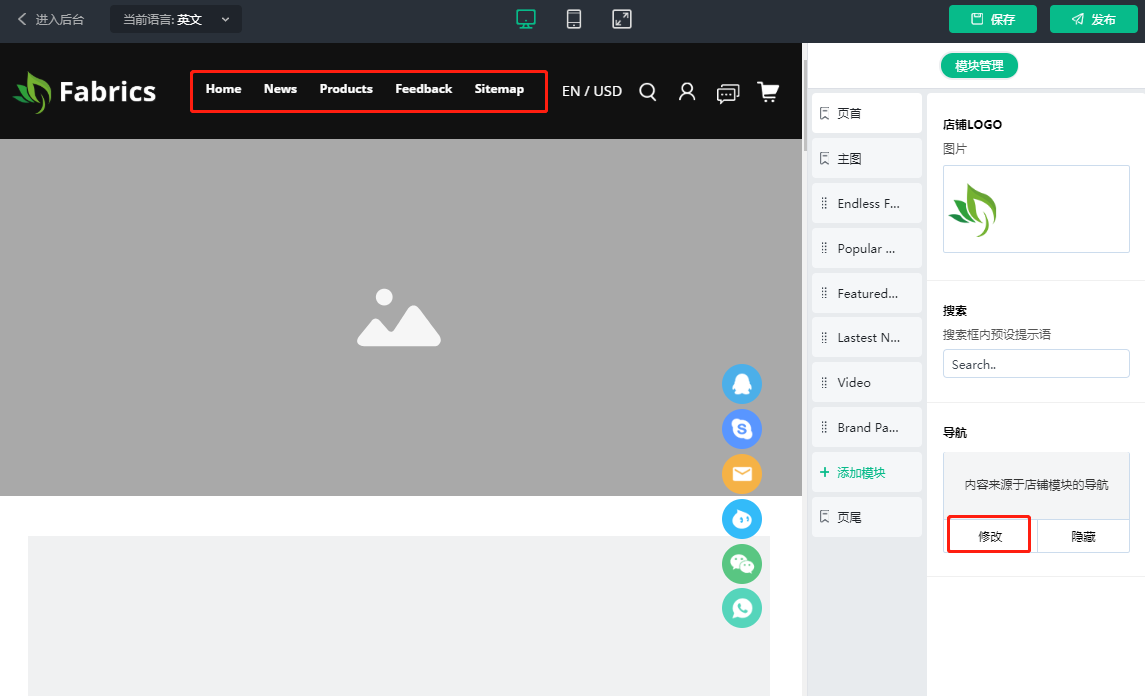
(9)点击主图,可上传首页的banner广告图,广告图的切换效果按需选择,图片位置点击添加图片

(10)PC端位置点击“+”号,从本地电脑或图片银行选择图片进行上传
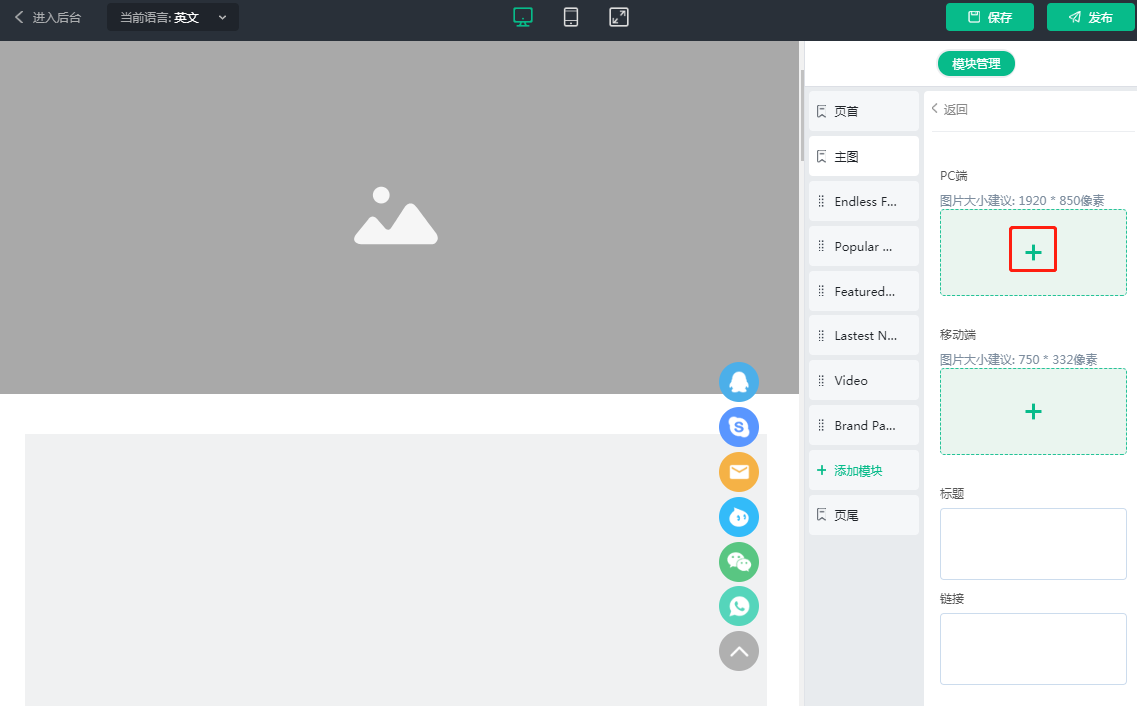
(11)上传后,左侧会显示阅览效果。上传PC端banner图后,也可单独进行移动端banner和首页banner图的点击跳转链接设置
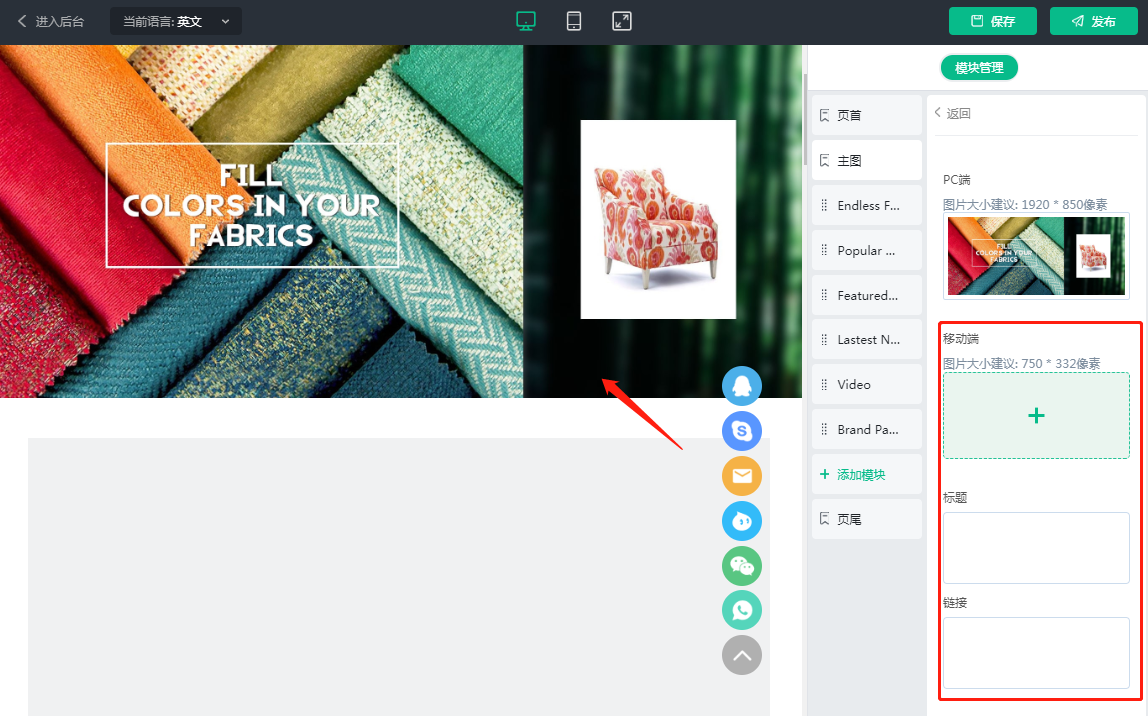
上传后,如果需要上传多张广告图,可点击返回

继续点击添加,上传其他广告图片
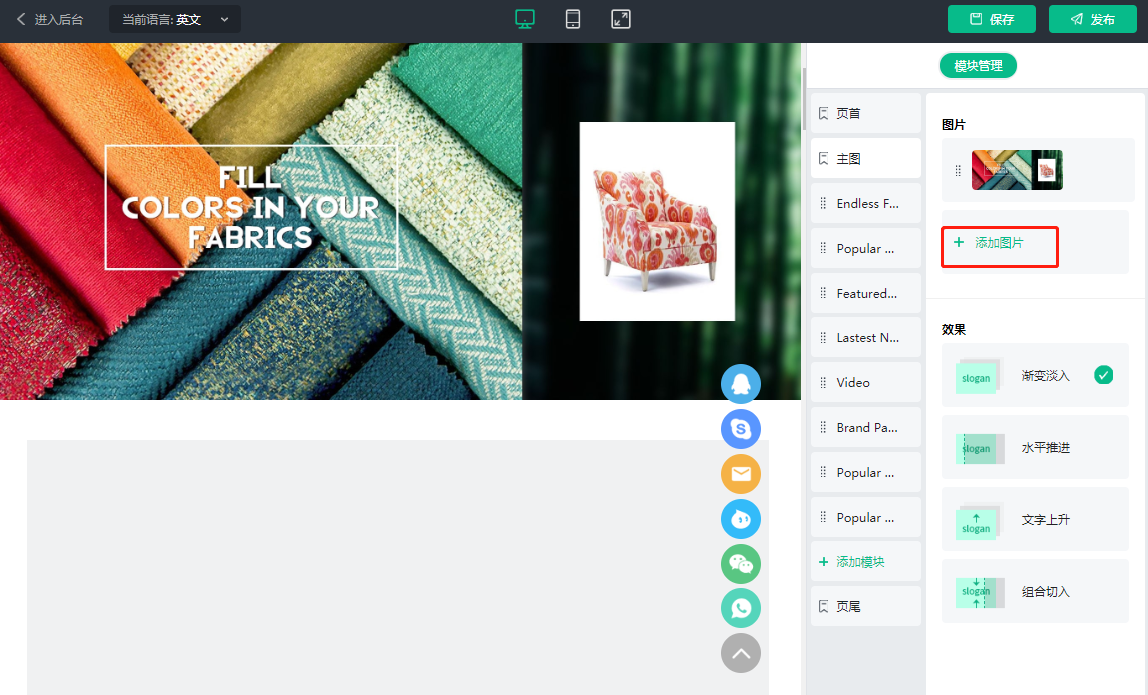
(12)针对首页的其他模块,可以点击具体模块名字进行编辑
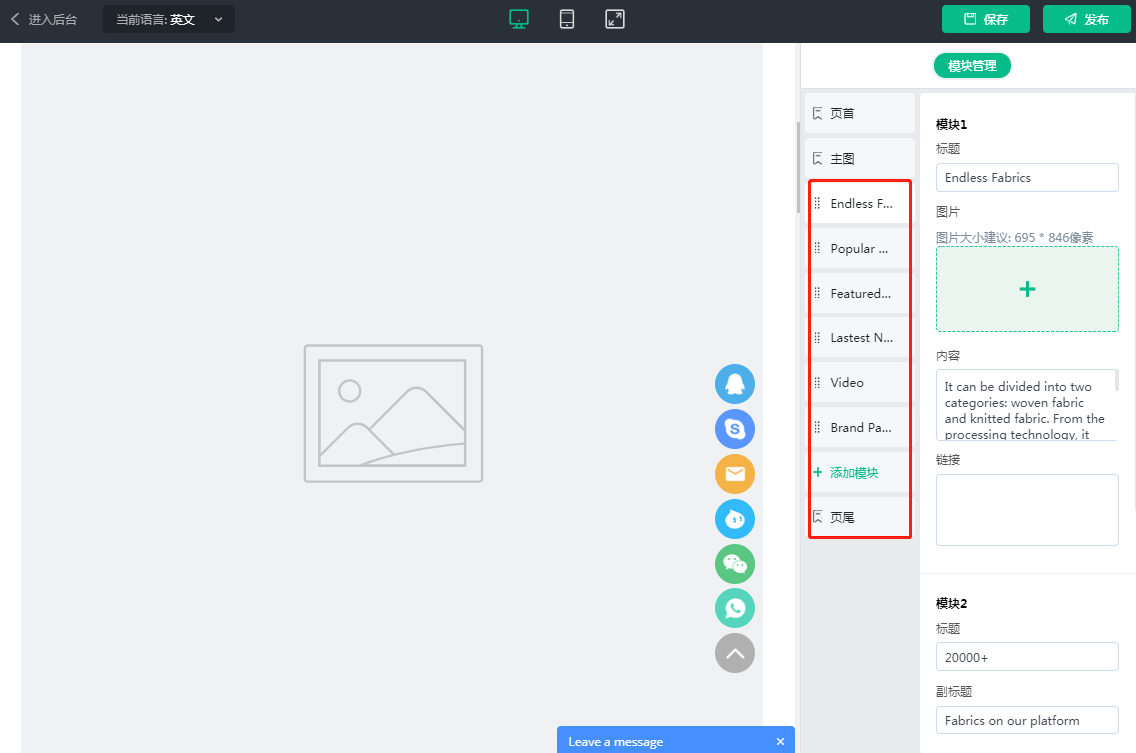
(13)如需要调整模块在首页的显示顺序,可把光标移动到排序的按钮,拖动模块进行排序,如果不想显示某一个模块,可点击删除,即可在首页删除对应模块
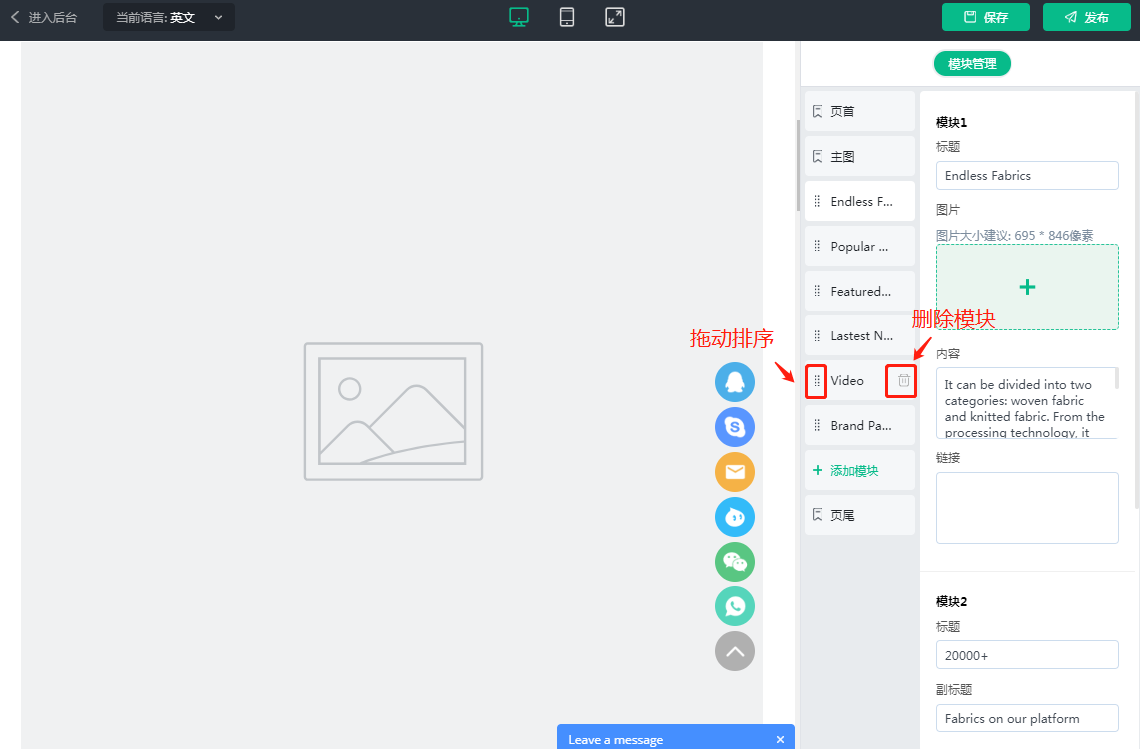
(14)如果除风格原有的模块外添加新的模块,可点击“添加模块”
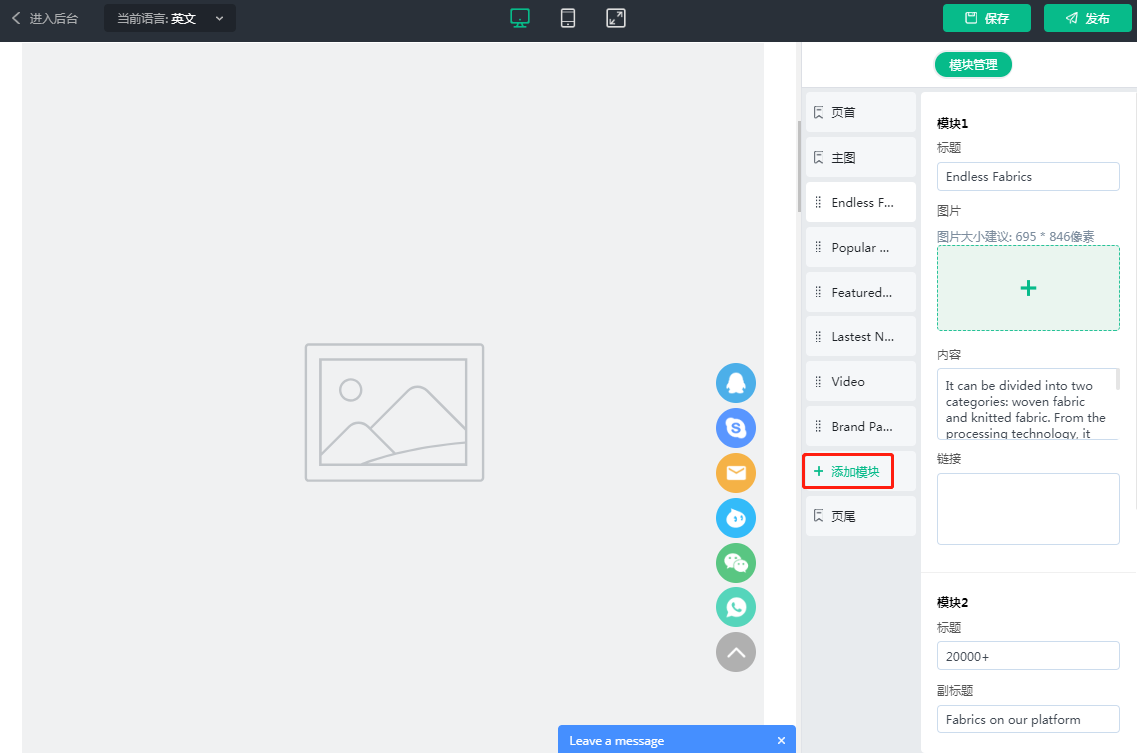
(15)上方选择需要添加的模块类型

(16)按需选择对应模块类型的不同的排版
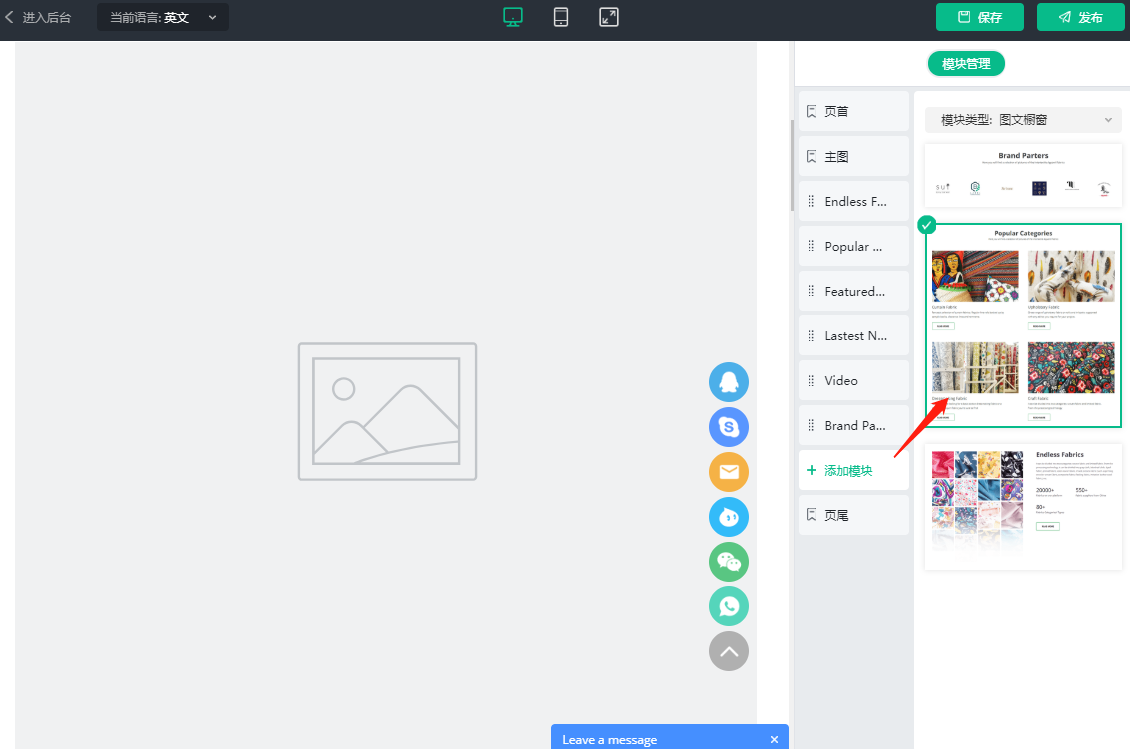
(17)选择排版后,编辑具体内容即可

(18)头部还可以切换到移动端,阅览移动端的效果
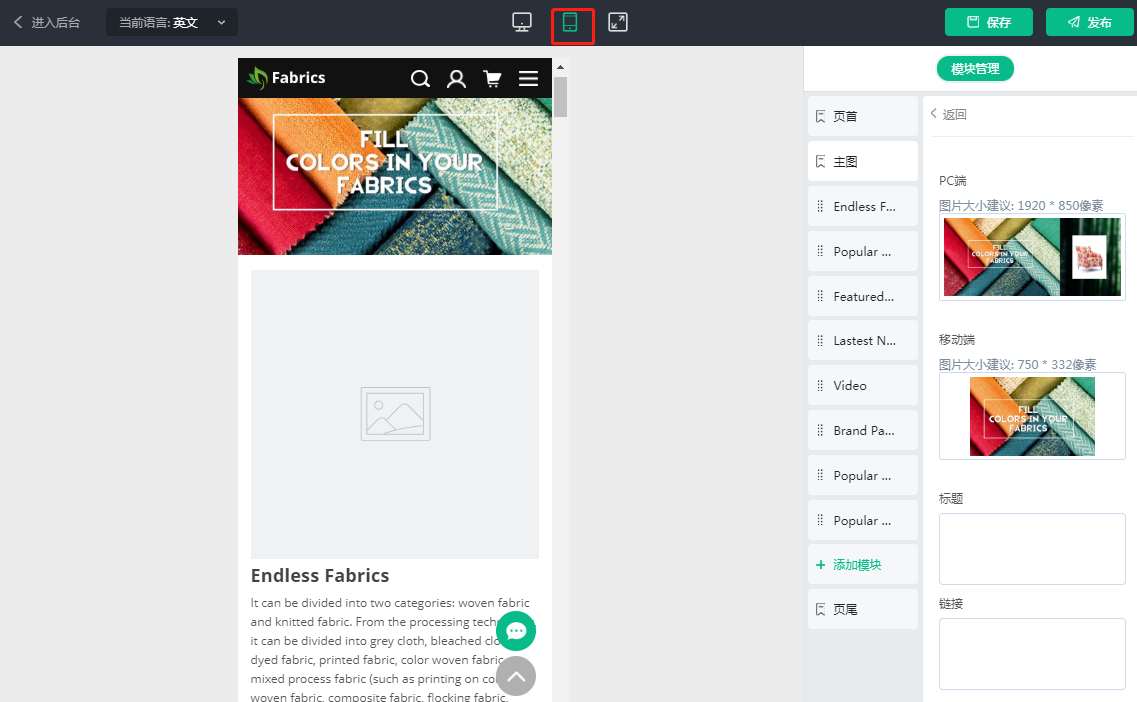
(19)首页内容编辑完后,点击“保存”,把编辑的内容存入草稿箱内
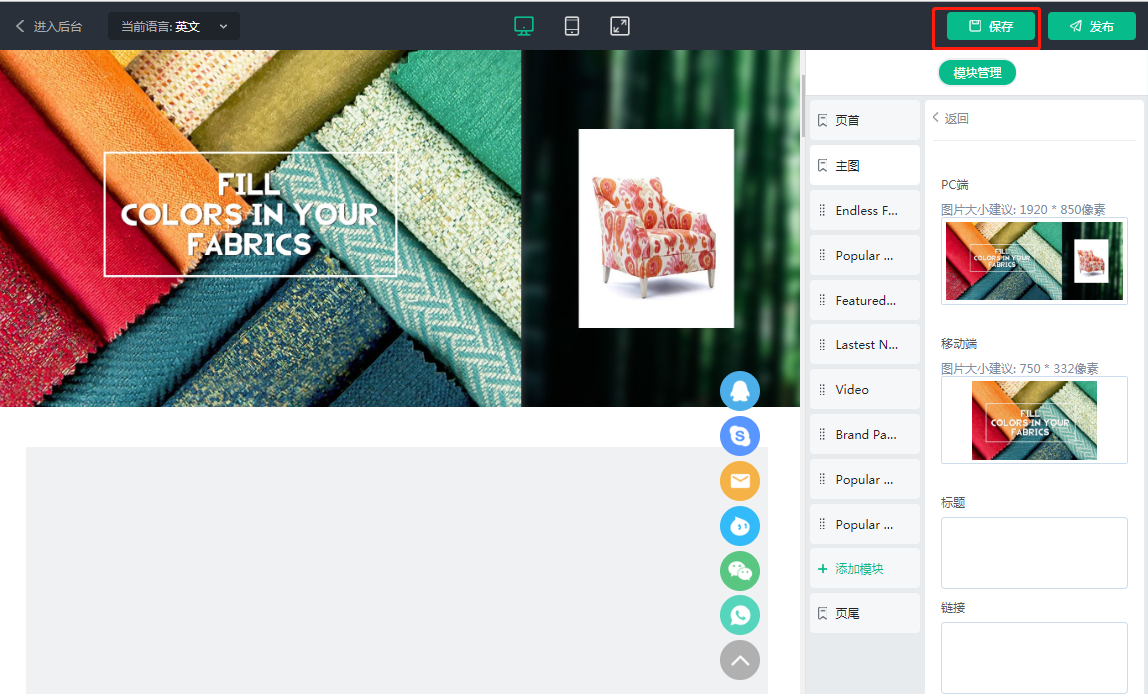
(20)保存后,点击“发布”
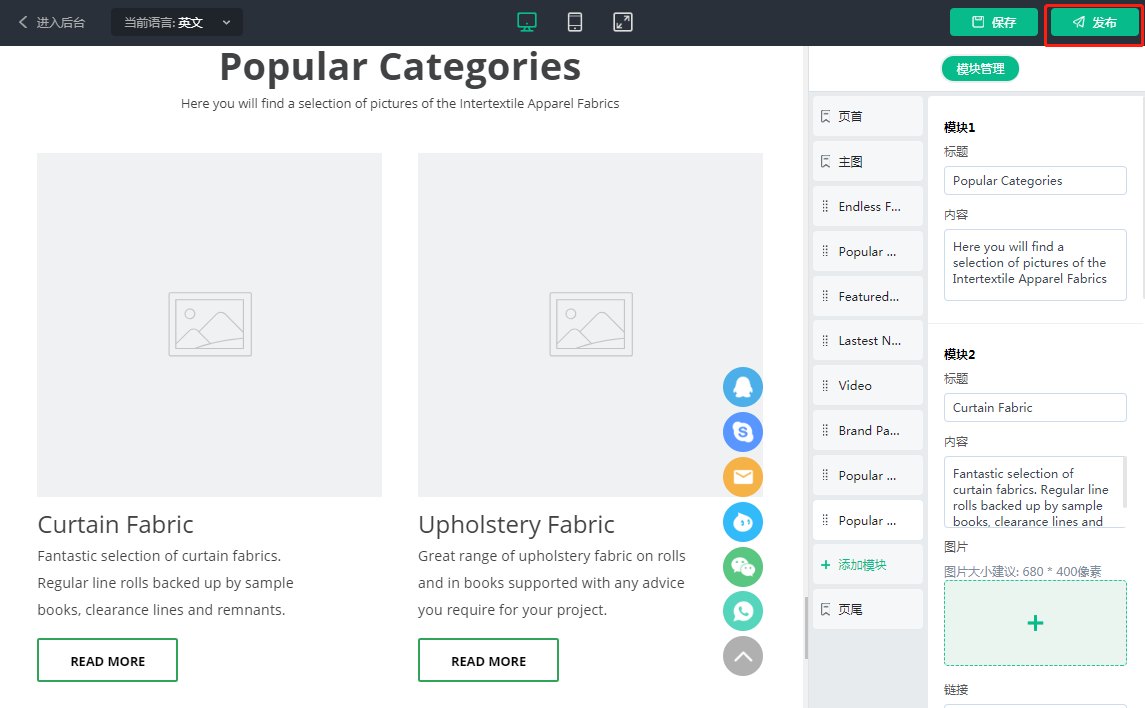
没有发布的但是已经保存的设置,会存入草稿箱内,可以后续在进行风格发布
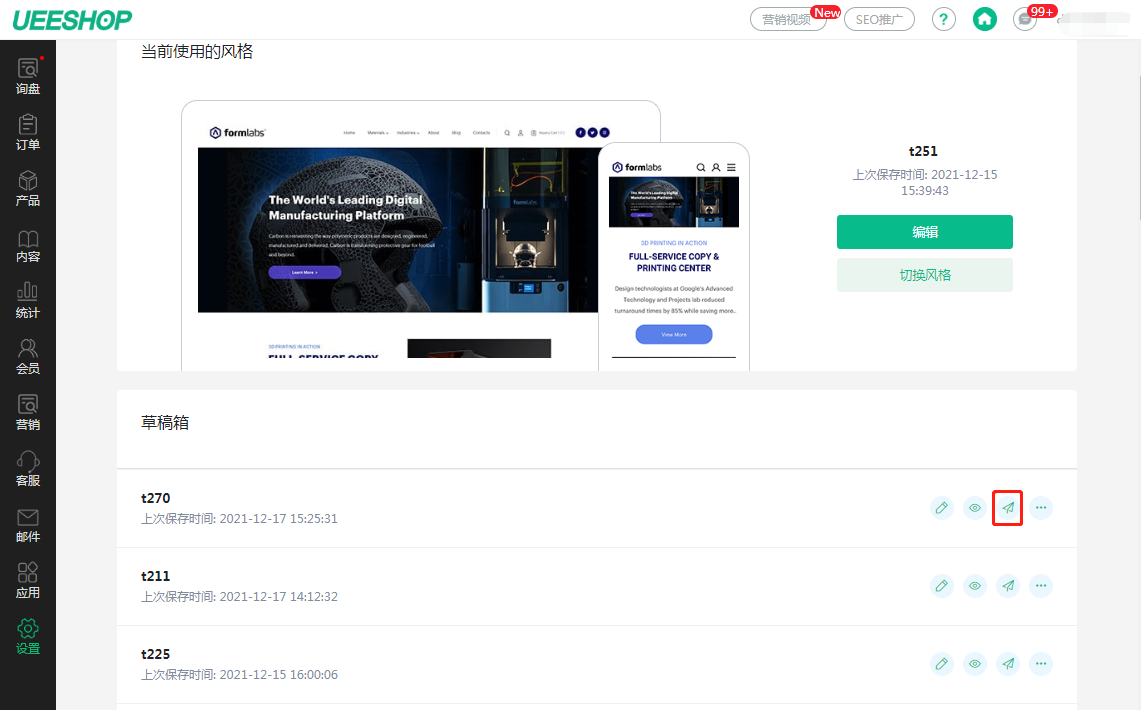
(21)如果之前使用的风格不是响应式DIY风格,或者是新网站第一次进行DIY的编辑,第一次发布意味着会把旧风格数据进行覆盖,所以操作前请确定好需要以新风格进行发布

最近修改: 2021-12-17
